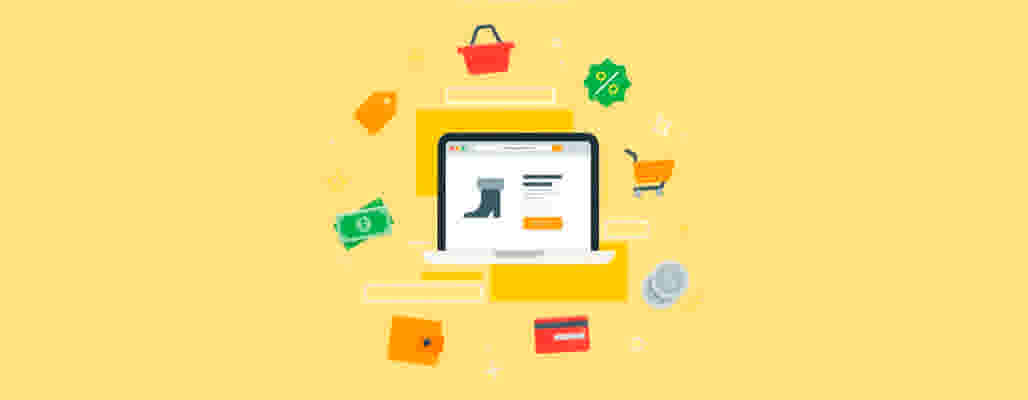
10 consejos para mejorar las imágenes de tu comercio electrónico

Saber cómo trabajar con las fotos de tu producto es esencial para el triunfo de tu tienda en línea. [Aquí] (/blog/ecommerce/sacar-excelentes-fotos-de-producto-para-comercio-en-linea.html), enumeramos algunos consejos para obtener las mejores fotos de tu producto para incluirlas en tu sitio web. Esta vez nuestros consejos no solo girarán en torno de las fotos, sino que también tratarán de la forma de mejorar las imágenes de tu comercio electrónico en general. Con estos consejos, aumentará tu tasa de conversión y venderás más, generando mejores resultados para tu negocio.
1. Usa fondo blanco para tus imágenes
En realidad este no es un consejo para mejorar las imágenes de tu comercio electrónico, sino más bien un requisito. Los mercados solo aceptan imágenes con fondo blanco, así que todas ellas deben tenerlo, como se muestra en el siguiente ejemplo.
![]()
2. No utilices filtros
Este consejo puede parecer contraproducente, pero no usar filtros puede prevenir dolores de cabeza en el futuro. Si bien es necesario mejorar las imágenes de tu comercio electrónico para obtener más ventas, no utilices filtros para hacerlo. Usarlos puede dar una mejor impresión del producto real y, cuando el cliente reciba el producto, quizá se sienta insatisfecho o te acuse de publicidad engañosa.
3. Utiliza múltiples imágenes
Una forma de vender más mediante el uso de fotos de tus productos es usar múltiples imágenes para cada producto. Por ejemplo, un comercio electrónico que vende vestidos puede mejorar sus ventas proporcionando fotos de la parte frontal, posterior y lateral del vestido para que un visitante pueda ver cómo se ve desde todos los ángulos posibles. Analiza los ángulos de mayor interés de tu producto y toma fotos de todos ellos para que estén disponibles en tu sitio web.
4. Peso: comprime utilizando Caesium
Caesium es una aplicación gratuita que te permite comprimir imágenes sin perder la calidad. La aplicación tiene varias versiones: para computadoras con Windows, dispositivos móviles, navegadores e incluso una versión que hace el trabajo a través de líneas de código. Es posible comprimir varias imágenes al mismo tiempo. De esta forma, las fotos de tus productos no ocuparán tanto espacio en tu dominio web.
![]()
CONSEJO: Haz clic aqui para aprender más acerca de Caesium. No olvides revisar este artículo: [21 aplicaciones para tu equipo de marketing digital] (/blog/herramientas/aplicaciones-para-equipo-de-marketing-digital.html).
5. Envía imágenes en 360°
Otra función rara vez utilizada por las tiendas en línea. Algunas [alternativas a eBay] (/blog/herramientas/alternativas-a-ebay.html) te permiten enviar fotos en 360°. Con ellas, un visitante puede visualizar cada ángulo del producto que están considerando comprar. En 2011, un artículo publicado por Digital Commerce 360 reveló que el sitio web Due Maternity aumentó su tasa de conversión en un 27% después de comenzar a utilizar fotos en 360° para mostrar sus productos.
![]()
6. Añade contexto a las imágenes
En lugar de solo mostrar el producto que estás vendiendo, intenta crear una imagen poniéndolo en contexto. Es decir, no solo muestres el producto, sino muestra a alguien usándolo. Si estás vendiendo productos deportivos como zapatos para correr, intenta publicar una imagen de un atleta usando tenis.
![]()
7. Equilibra la cantidad de zoom permitida para el usuario
La mayoría de los sitios web de comercio electrónico te permiten configurar la cantidad de zoom que un visitante puede usar para ver tu producto. Sin embargo, es necesario encontrar un equilibrio para esta libertad. Por ejemplo, permitir demasiado zoom puede hacer que tu imagen se desenfoque y que el posible cliente ya no pueda ver el producto. A su vez, restringir demasiado el zoom de las imágenes también puede ser inútil.
8. Ten una imagen disponible para cada color
Si tu producto está disponible en diferentes colores, es obligatorio que incluyas al menos una imagen para cada color. De esta manera, tu visitante podrá ver directamente cómo se verá el producto en el color elegido.
Esto se puede hacer de dos formas. Primero puedes ofrecer una lista de opciones y, cuando el visitante elija el color, mostrar cómo se verá el producto en ese color. La segunda forma es incluir cada color disponible en la galería de imágenes del producto.
![]()
9. Muestra el tamaño de tu producto
Las imágenes de Internet a veces no indican bien el tamaño. Por ejemplo, un teléfono móvil que se muestra en una imagen pequeña puede dar la impresión de que es más pequeño de lo que realmente es. En estos casos, lo mejor es colocar el producto cerca de otra cosa para poder comparar tamaños. Además, siempre debes señalar las dimensiones del producto en la descripción del artículo.
10. Muestra funciones ocultas
Si el artículo que estás vendiendo tiene algún tipo de funcionalidad que no se puede apreciar en una foto, asegúrate de crear una imagen en la que se pueda visualizar esta función. Por ejemplo, si una cama tiene un compartimiento adentro que sirve para almacenar sábanas, edredones y almohadas, muéstralo en una de las imágenes. Este tipo de funcionalidad puede ser utilizada para alentar y/o aumentar las ventas.
![]()
¡Mejora las imágenes de tu comercio electrónico y responde las preguntas de tus visitantes con JivoChat!
Saber cómo trabajar mejor con las imágenes de los productos de tu comercio electrónico hará que los visitantes se sientan más atraídos por comprar tus productos. Para responder las preguntas que ellos tienen acerca de uno de los productos que hayan visto en tu tienda en línea, utiliza nuestra plataforma de chat en línea para responderlas y guiarlos a través del proceso de compra. JivoChat ofrece un período de prueba gratuito de 14 días de todas sus funciones. ¡Haz clic aquí y regístrate para que empieces a probarlas todas hoy mismo!
- Blog/
¡Regístrese y pruebe JivoChat usted mismo!
